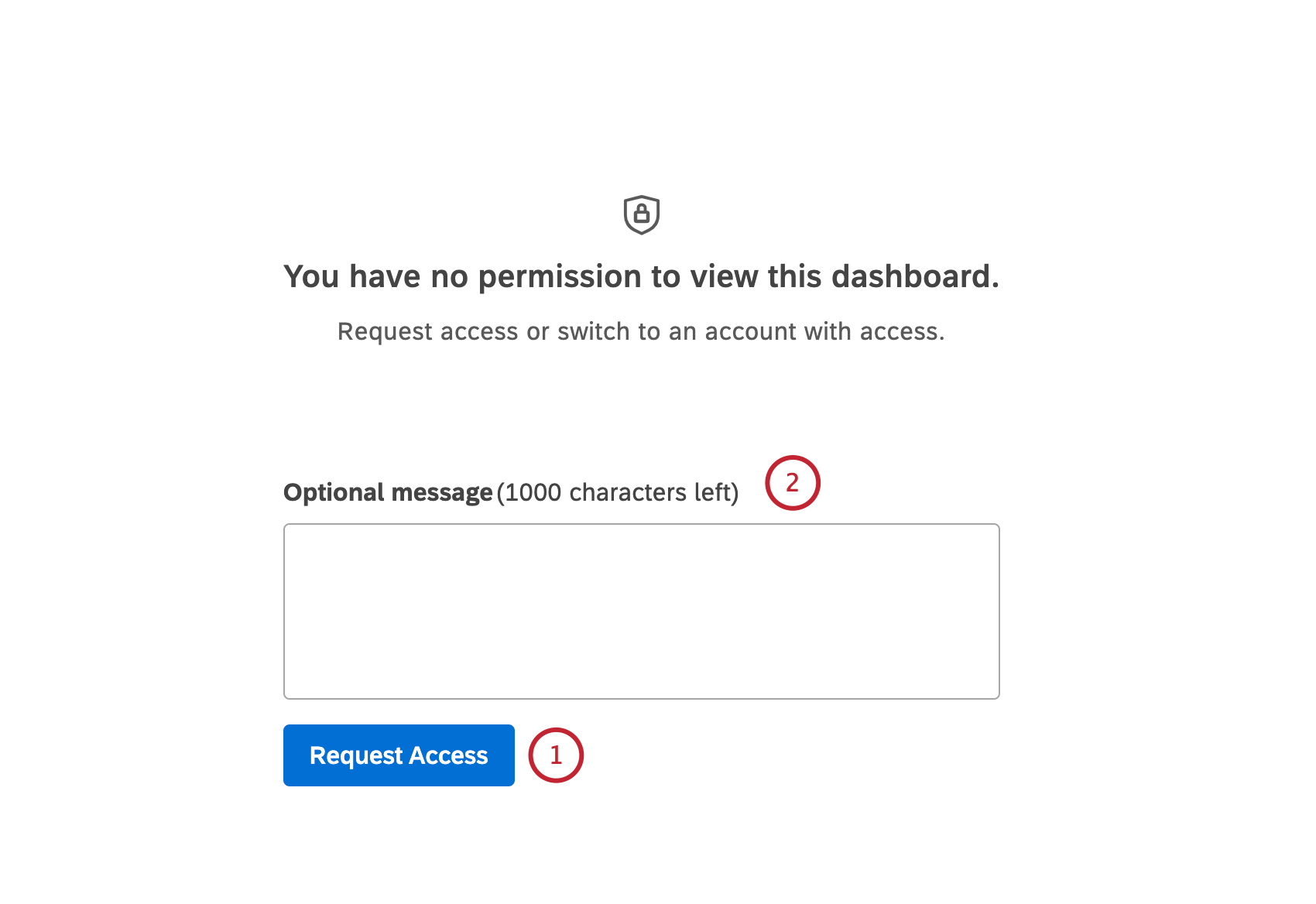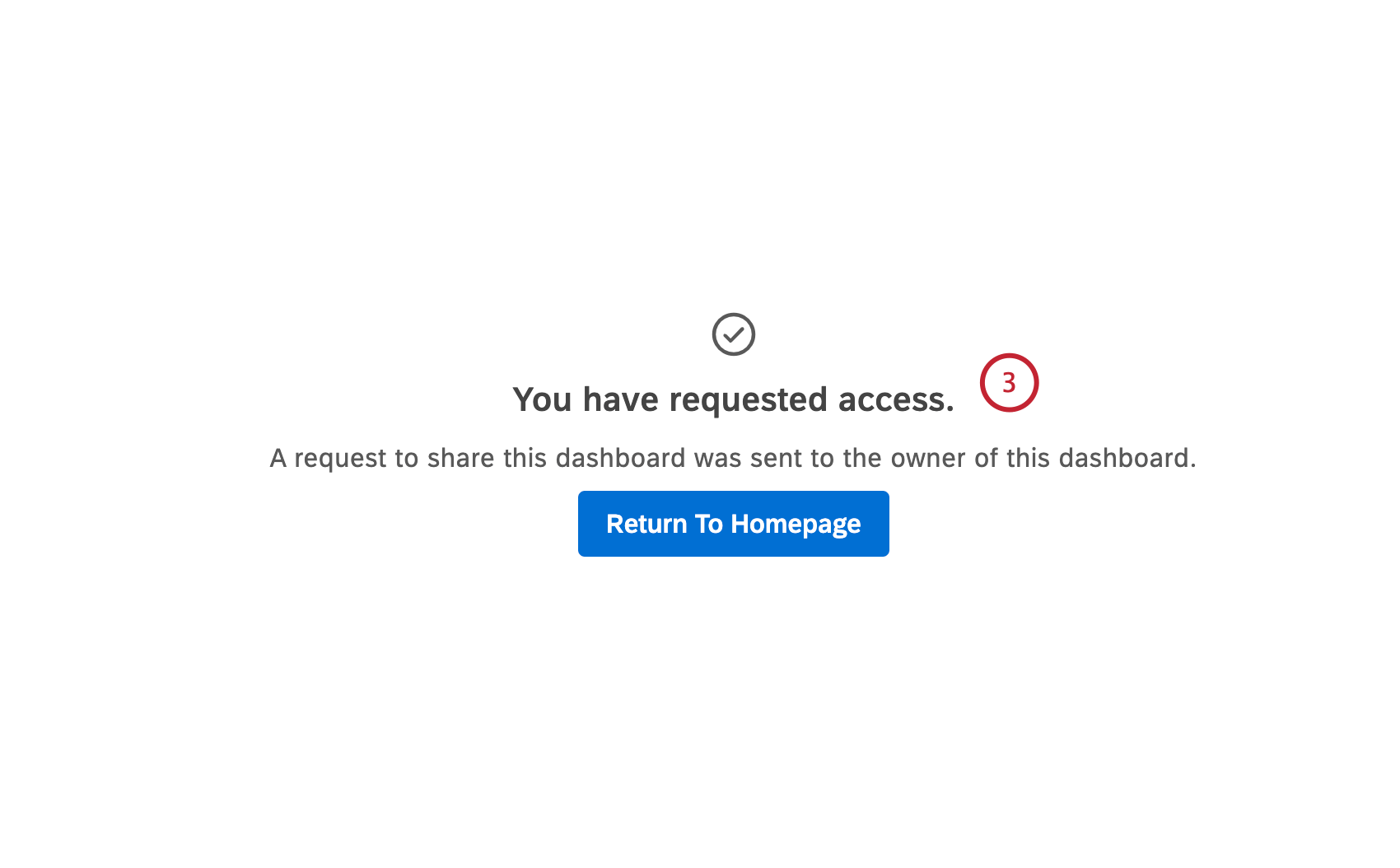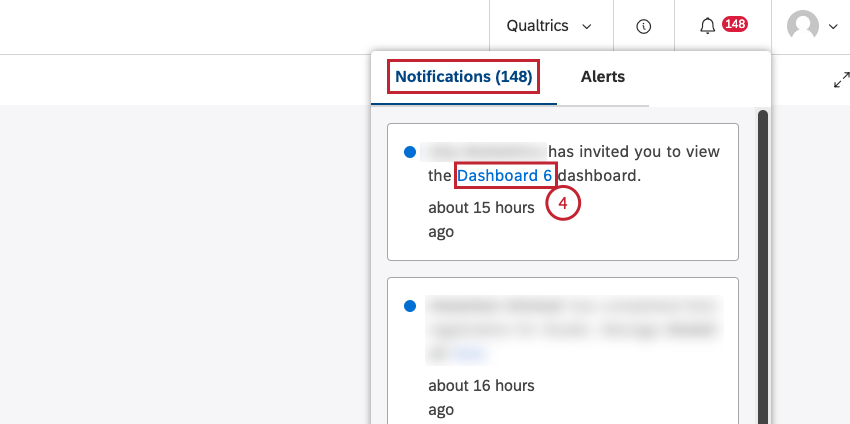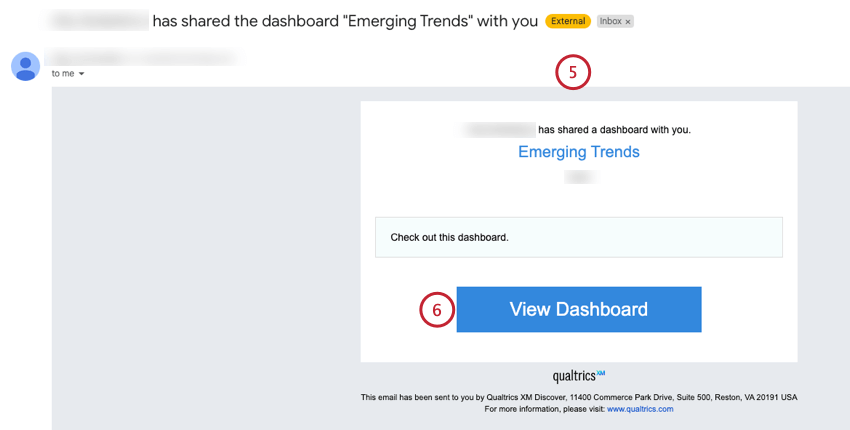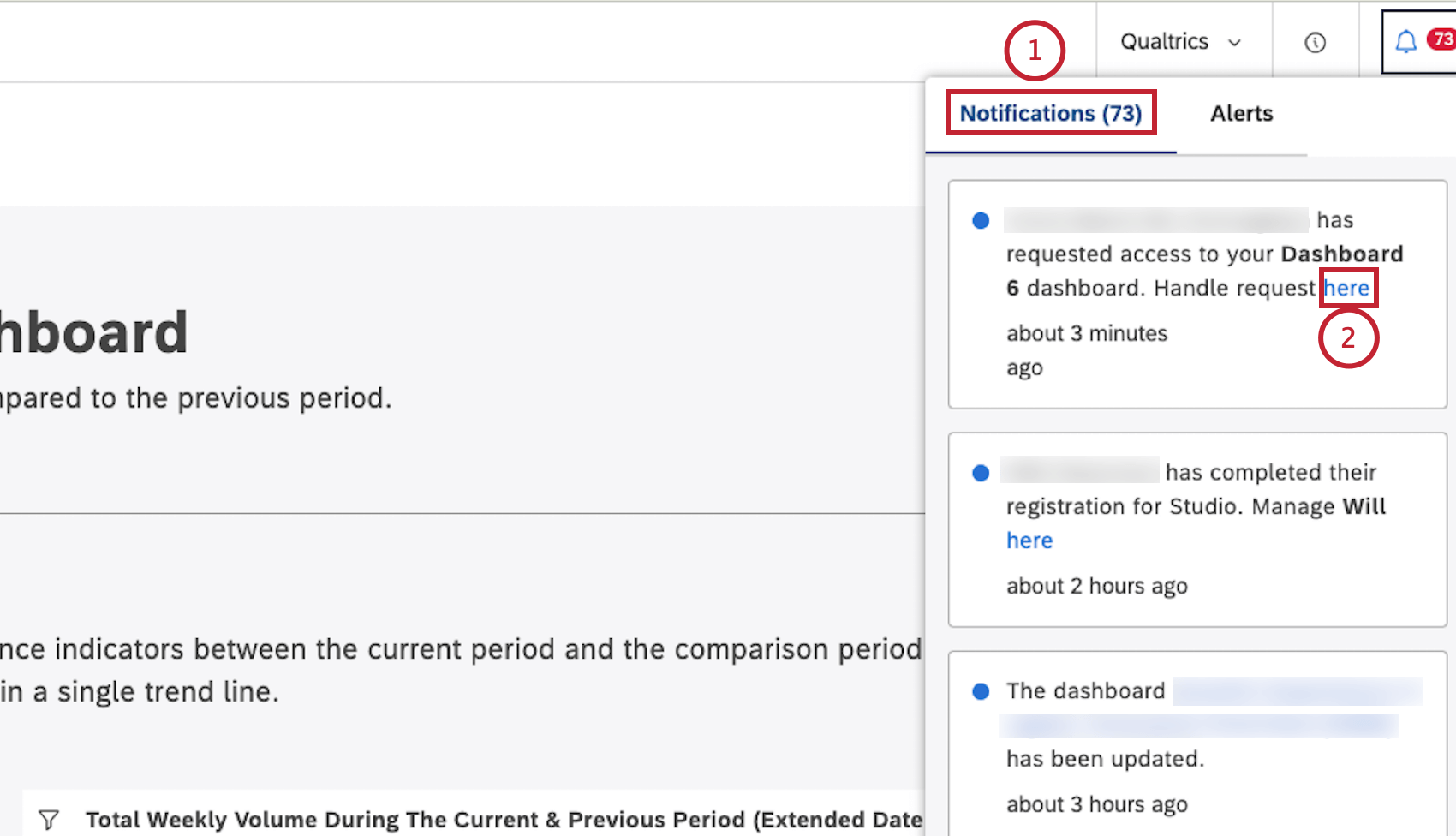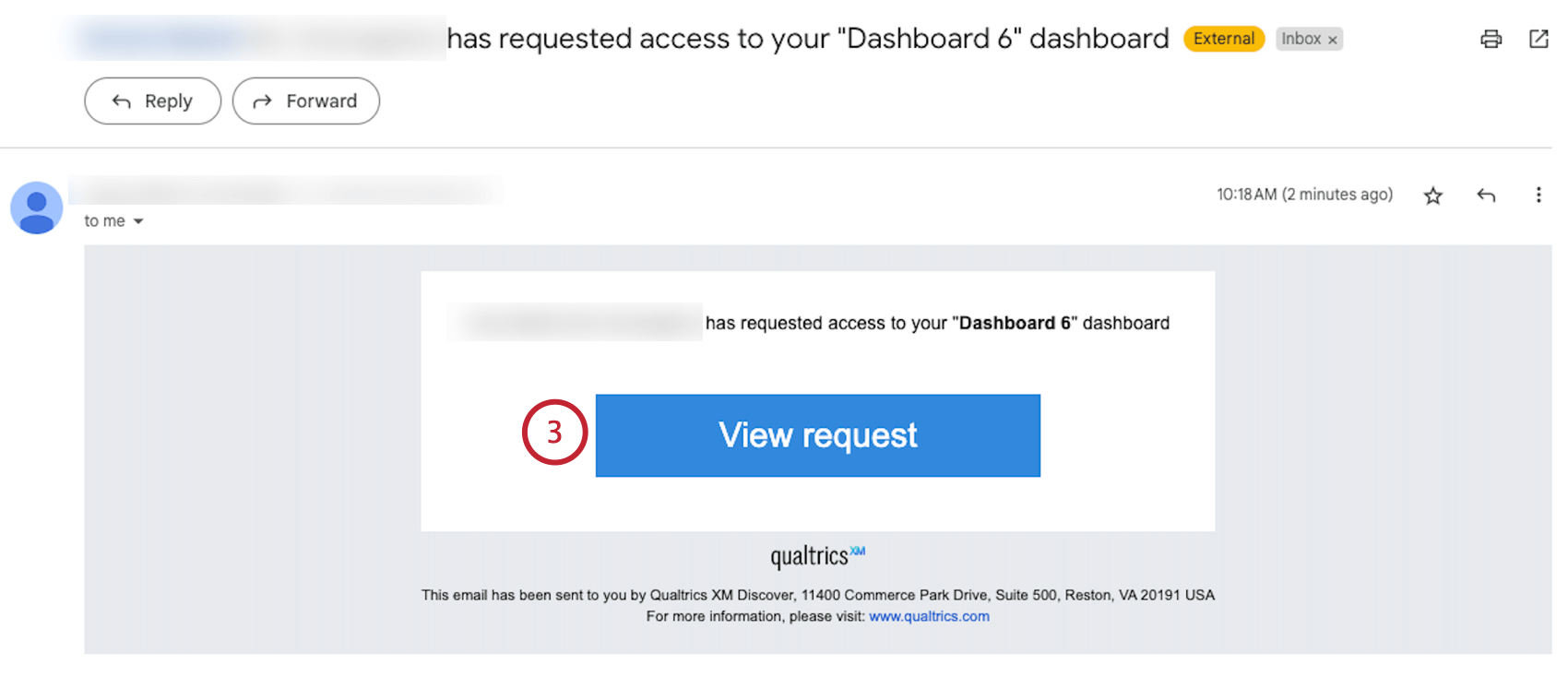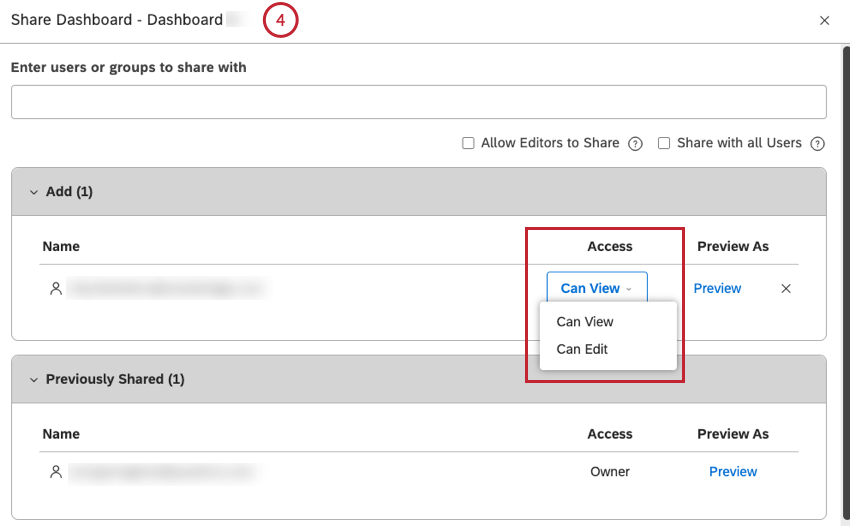Loading...
-
-
-
- XMプラットフォームの詳細を見る
- クアルトリクスに関するトピック(A~Z)
- ホームページの概要
- アカウント設定
-
-
-
-
-
- 通知フィード
-
-
- テストステータスマネージャ
- ワクチン接種に関するステータスマネージャー
- COVID-19 対応ソリューションでのメーリングリストを使用したサーベイシンクロナイザ
- クアルトリクスワクチン接種およびテストマネージャーソリューションのトラブルシューティング
- リモート + オンサイトワークパルス XM ソリューション
- 公衆衛生:COVID-19 事前スクリーニングおよびルーティング XM ソリューション
- COVID-19 顧客信頼度パルス
- 高等教育:リモート学習パルス
- K-12 教育:リモート学習パルス
- 医療従事者パルス
- 遠隔教育パルス
- COVID-19 ダイナミックコールセンタースクリプト
- COVID-19 ブランド信頼パルス
- Supply Continuity Pulse XM ソリューション
- 最前線で活躍するコネクト
- COVID-19 顧客信頼度パルス 2.0
- デジタルオープンドア
- 職場復帰に向けたパルス
- 職場復帰に向けたパルス 2.0 (EX)
-
-
- ユーザ設定 (Studio)
-
- ダッシュボードの概要 (Studio)
- エクスプローラを使用したダッシュボードのナビゲーション (Studio)
-
- ダッシュボードの作成 (Studio)
- ダッシュボードの編集 (Studio)
- ダッシュボードプロパティ (Studio)
- ダッシュボードの公開 (Studio)
- ダッシュボードの複製 (Studio)
- ダッシュボードとブックの共有 (Studio)
- ダッシュボードおよびブックの転送 (Studio)
- ダッシュボードアクセス申請 (Studio)
- ダッシュボード (Studio) へのコメント
- ダッシュボードのバージョン管理 (Studio)
- 全画面モード (Studio)
- ドリル可能ダッシュボード (Studio)
- ダッシュボードおよびブックのラベリング (Studio)
- 評価ダッシュボードおよびブック (Studio)
- XM Discoverにクアルトリクスダッシュボードを埋め込む
- ダッシュボードおよびブックの削除 (Studio)
- サードパーティアプリケーションへの Studio ダッシュボードの埋め込み
-
- ウィジェットの概要 (Studio)
-
- バーウィジェット (Studio)
- ラインウィジェット (Studio)
- テーブルウィジェット (Studio)
- クラウドウィジェット (Studio)
- 円ウィジェット (Studio)
- 散布図 (Studio)
- ヒートマップウィジェット (Studio)
- フィードバックウィジェット (Studio)
- 指標ウィジェット(Studio)
- マップウィジェット (Studio)
- ネットワークウィジェット (Studio)
- オブジェクトビューアウィジェット (Studio)
- セレクタウィジェット (Studio)
- テキストブロックウィジェット (Studio)
- イメージウィジェット (Studio)
- ビデオウィジェット (Studio)
- 改ページウィジェット (Studio)
- ボタンウィジェット (Studio)
- ウィジェットへの基準線の追加 (Studio)
- 計算 (Studio)
- パーセント合計および親比率 (%) (Studio)
- ウィジェットの総ボリュームの表示 (Studio)
- ウィジェットのドリル (Studio)
- データのグループ化 (Studio)
- グループ化設定 (Studio)
- スタックサイズ (Studio)
- 100 % 積上 (Studio)
- 前期間レポート (Studio)
- トピックフィルタの対比トピック包含 (Studio)
- トレンドレポートのベストプラクティス (Studio)
- 総合スコアに対するグループの貢献度の計算 (Studio)
- フィルタとしてのウィジェットの使用 (Studio)
- 異常値の使用 (Studio)
- Studio データの共有とエクスポート
- ダッシュボードのスケジュール (Studio)
- テキストのないレコード (Discover)
-
- ごみ箱 (Studio)
-
-
- アドホックファイルアップロード受信コネクタ
- ブランドウォッチ・インバウンド・コネクター
- CFPBインバウンド・コネクター
- インバウンドコネクター
- Facebookインバウンド・コネクター
- ForeSee インバウンドコネクター
- Genesys Cloud Inbound Connector
- ホロス・インバウンド・コネクター
- LivePerson インバウンド・コネクター
- 組織階層受信コネクタ
- 評判のインバウンド・コネクター
- セールスフォース・インバウンド・コネクター
- Sprinklr インバウンドコネクター
- トリップアドバイザー・インバウンド・コネクター
- トラストパイロット インバウンドコネクター
- ツイッター・インバウンド・コネクター
- Yotpo インバウンドコネクター
- Zendeskインバウンドコネクター
-
-
- API の概要 (Discover)
- 人工知能(AI)の概要(Discover)
-
-
-
-
- XMプラットフォームの詳細を見る
- クアルトリクスに関するトピック(A~Z)
- ホームページの概要
- アカウント設定
-
-
-
-
-
- 通知フィード
-
-
- テストステータスマネージャ
- ワクチン接種に関するステータスマネージャー
- COVID-19 対応ソリューションでのメーリングリストを使用したサーベイシンクロナイザ
- クアルトリクスワクチン接種およびテストマネージャーソリューションのトラブルシューティング
- リモート + オンサイトワークパルス XM ソリューション
- 公衆衛生:COVID-19 事前スクリーニングおよびルーティング XM ソリューション
- COVID-19 顧客信頼度パルス
- 高等教育:リモート学習パルス
- K-12 教育:リモート学習パルス
- 医療従事者パルス
- 遠隔教育パルス
- COVID-19 ダイナミックコールセンタースクリプト
- COVID-19 ブランド信頼パルス
- Supply Continuity Pulse XM ソリューション
- 最前線で活躍するコネクト
- COVID-19 顧客信頼度パルス 2.0
- デジタルオープンドア
- 職場復帰に向けたパルス
- 職場復帰に向けたパルス 2.0 (EX)
-
-
- ユーザ設定 (Studio)
-
- ダッシュボードの概要 (Studio)
- エクスプローラを使用したダッシュボードのナビゲーション (Studio)
-
- ダッシュボードの作成 (Studio)
- ダッシュボードの編集 (Studio)
- ダッシュボードプロパティ (Studio)
- ダッシュボードの公開 (Studio)
- ダッシュボードの複製 (Studio)
- ダッシュボードとブックの共有 (Studio)
- ダッシュボードおよびブックの転送 (Studio)
- ダッシュボードアクセス申請 (Studio)
- ダッシュボード (Studio) へのコメント
- ダッシュボードのバージョン管理 (Studio)
- 全画面モード (Studio)
- ドリル可能ダッシュボード (Studio)
- ダッシュボードおよびブックのラベリング (Studio)
- 評価ダッシュボードおよびブック (Studio)
- XM Discoverにクアルトリクスダッシュボードを埋め込む
- ダッシュボードおよびブックの削除 (Studio)
- サードパーティアプリケーションへの Studio ダッシュボードの埋め込み
-
- ウィジェットの概要 (Studio)
-
- バーウィジェット (Studio)
- ラインウィジェット (Studio)
- テーブルウィジェット (Studio)
- クラウドウィジェット (Studio)
- 円ウィジェット (Studio)
- 散布図 (Studio)
- ヒートマップウィジェット (Studio)
- フィードバックウィジェット (Studio)
- 指標ウィジェット(Studio)
- マップウィジェット (Studio)
- ネットワークウィジェット (Studio)
- オブジェクトビューアウィジェット (Studio)
- セレクタウィジェット (Studio)
- テキストブロックウィジェット (Studio)
- イメージウィジェット (Studio)
- ビデオウィジェット (Studio)
- 改ページウィジェット (Studio)
- ボタンウィジェット (Studio)
- ウィジェットへの基準線の追加 (Studio)
- 計算 (Studio)
- パーセント合計および親比率 (%) (Studio)
- ウィジェットの総ボリュームの表示 (Studio)
- ウィジェットのドリル (Studio)
- データのグループ化 (Studio)
- グループ化設定 (Studio)
- スタックサイズ (Studio)
- 100 % 積上 (Studio)
- 前期間レポート (Studio)
- トピックフィルタの対比トピック包含 (Studio)
- トレンドレポートのベストプラクティス (Studio)
- 総合スコアに対するグループの貢献度の計算 (Studio)
- フィルタとしてのウィジェットの使用 (Studio)
- 異常値の使用 (Studio)
- Studio データの共有とエクスポート
- ダッシュボードのスケジュール (Studio)
- テキストのないレコード (Discover)
-
- ごみ箱 (Studio)
-
-
- アドホックファイルアップロード受信コネクタ
- ブランドウォッチ・インバウンド・コネクター
- CFPBインバウンド・コネクター
- インバウンドコネクター
- Facebookインバウンド・コネクター
- ForeSee インバウンドコネクター
- Genesys Cloud Inbound Connector
- ホロス・インバウンド・コネクター
- LivePerson インバウンド・コネクター
- 組織階層受信コネクタ
- 評判のインバウンド・コネクター
- セールスフォース・インバウンド・コネクター
- Sprinklr インバウンドコネクター
- トリップアドバイザー・インバウンド・コネクター
- トラストパイロット インバウンドコネクター
- ツイッター・インバウンド・コネクター
- Yotpo インバウンドコネクター
- Zendeskインバウンドコネクター
-
-
- API の概要 (Discover)
- 人工知能(AI)の概要(Discover)
-